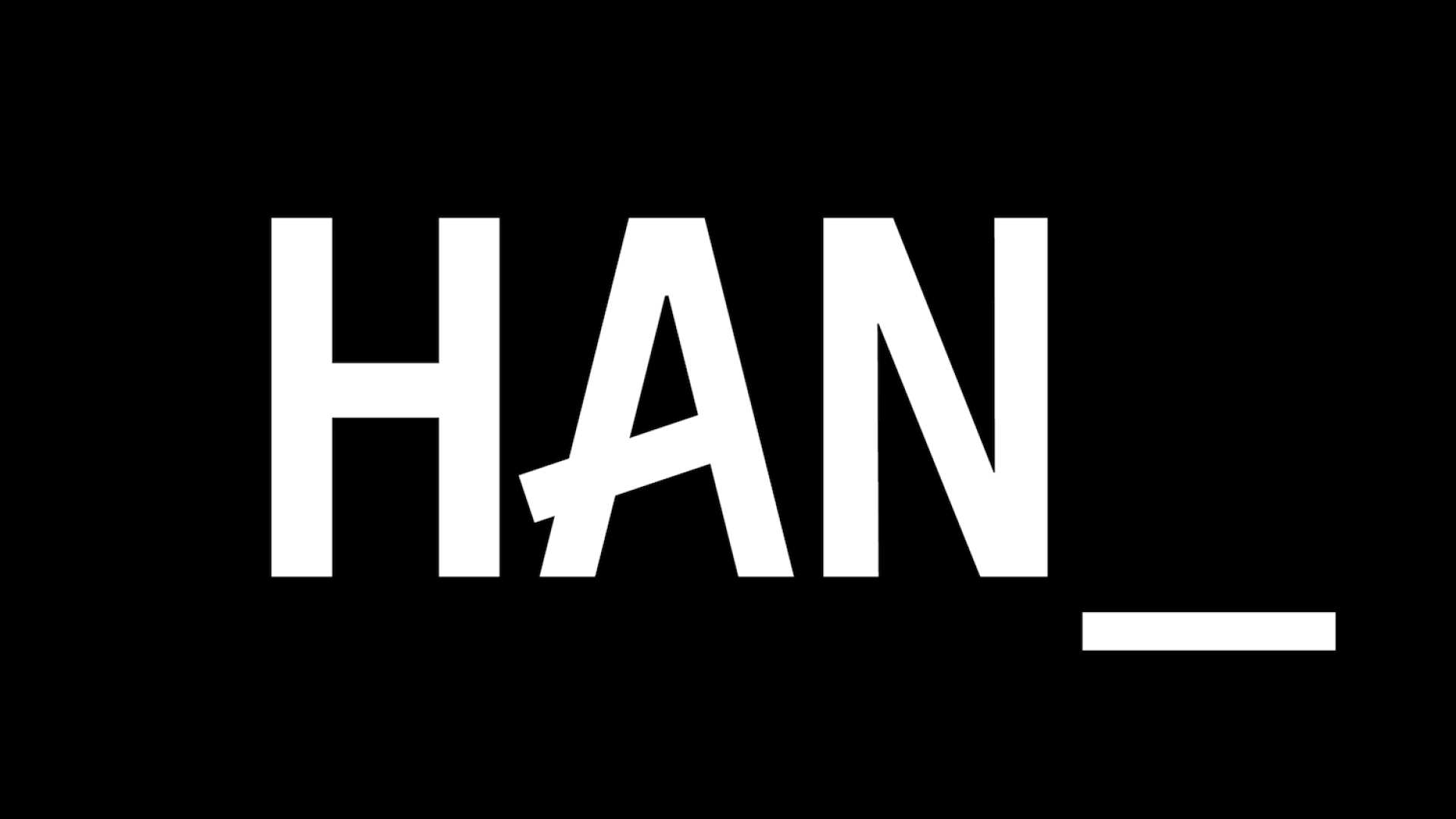Alles over foto's en video's
Hoe vind je een foto voor op je pagina? Hoe werkt de picture browser? Hoe upload je een foto in Brandspot? Op deze pagina vind je alle richtlijnen en FAQ's over foto's!

Snelle tips en links
Akkoordverklaring foto en video
Maak je een foto of video van iemand, of levert iemand die je interviewt zelf een foto aan? De foto mag alleen in Brandspot en op han.nl als de personen die er (herkenbaar) op staan een akkoordverklaring hebben getekend. Dat kunnen ze ook digitaal doen.
Zo plaats je beelden in Brandspot
Brandspot coördinator Rob van den Broek heeft een duidelijke instructie gemaakt hoe je dat doet. Let wel op: de naam die je jouw foto geeft in Brandspot is heel belangrijk!
Zo werkt de picture browser
Met de picture browser kun je foto's uit brandspot gemakkelijk in het CMS plaatsen. Hieronder vind je een handige video en FAQ over de picture browser.
Vul de beschrijving bij de afbeelding in
Beschrijf wat je op de foto ziet (de ALT-tekst), in Brandspot bij de beschrijving. En in Roxen als dat nodig is. Zo trek je meer bezoekers en bied je een betere gebruikerservaring.
Voorkom afgehakte hoofden!
Voordat je een pagina publiceert check je altijd even hoe die er op mobiel uitziet, want dat kan heel anders zijn dan wat jij op je beeldscherm ziet. In Chrome is daar een slim trucje voor: CTRL-ALT-I en daarna CTRL-ALT-M om te switchen van beeld.
Hoe plaats ik een video op han.nl?
Om een video op han.nl te plaatsen moet die video eerst op Youtube worden geplaatst. In de video FAQ lees je hoe dat allemaal werkt.
Verlopen foto's vervangen
Als we vanuit de HAN foto's maken waar mensen op staan, tekenen zij een akkoordverklaring dat we deze foto's mogen gebruiken. Deze verklaring is 5 jaar geldig. Na 5 jaar moet de foto dus verwijderd worden. Stockbeelden en foto's waar geen mensen op staan hoeven niet vervangen te worden (want daar hebben we niet te maken met een vervallen akkoordverklaring).
In april 2024 moeten de eerste foto's worden vervangen. De huidige website is in 2019 live gegaan en er zijn toen veel foto’s gemaakt. Deze beginnen te verlopen vanaf april 2024. Al deze foto’s moeten vervangen worden door nieuwe(re) foto's. Dit blijft vanaf nu een doorlopend proces.
Let op: stockbeelden en foto's waar geen mensen op staan hoeven niet vervangen te worden. We hebben dan immers niet te maken met een akkoordverklaring die vervalt.
ICT heeft Excelbestanden aangeleverd waarin per foto te zien is wanneer die is gemaakt en op welke pagina die staat. Het is technisch niet mogelijk om een foto aan een eigenaar te koppelen. Daarom heeft ICT gekeken welke redacteur het laatste de betreffende pagina heeft bewerkt. Is een foto in het Exceloverzicht aan jouw naam gekoppeld? Dan betekent dat dus dat jij (bij het maken van het overzicht) de pagina waarop de foto staat als laatste hebt bewerkt.
Wat moet je doen?
- Hier vind je de Excelbestanden waarin je kunt zien welke foto's jij moet vervangen.
- Download alle bestanden voordat je erin gaat werken.
- Filter elk bestand op jouw naam en kijk voor welke foto's jij verantwoordelijk bent.
- Kijk ook even bij de naam van oud-collega's binnen jouw team of academie en neem die foto's ook mee.
- Valt de pagina waar jouw naam bij staat niet onder jouw beheer? Geef de opdracht om die foto te vervangen dan door aan de juiste redacteur. Het is heel belangrijk dat je dat doet, anders weet de betreffende redacteur niet dat deze foto vervangen moet worden.
- Valt de pagina wel onder jouw beheer?
- Kijk eerst of de pagina nog relevant is. Is het een oud nieuwsbericht of artikel of een pagina die niet meer gebruikt wordt? Laat de pagina dan verwijderen. Dan hoef je de foto daar ook niet te vervangen.
- Staan er geen mensen op de foto of is het een stockbeeld? Dan hoeft de foto niet vervangen te worden. We hebben dan niet te maken met een akkoordverklaring die vervalt.
- Vervang de foto voor de vervaldatum. In de vraag hieronder lees je hoe je dat aanpakt.
Stel: je staat zelf op de foto waar het om gaat. Zou je jezelf dan herkennen? Zo ja, dan is er een akkoordverklaring nodig en moet je de foto vervangen.
Zijn er op de foto alleen handen in beeld, gaat het om een grote groep mensen of is iemand op de rug gefotografeerd en zie je het gezicht niet? Dan hoef je de foto niet te vervangen.
- Begin met de foto’s die het eerst gaan vervallen. In het Excelbestand staan foto's die begin 2024 vervallen maar ook foto's die veel later pas vervallen. Kijk dus goed naar de vervaldatum, die staat in Kolom D.
-
Staan er geen mensen op de foto of zijn ze niet herkenbaar (bijvoorbeeld alleen met de handen in beeld, in een grote groep of op de rug gefotografeerd)? Dan hoef je de foto niet te vervangen. We hebben dan niet te maken met een akkoordverklaring die verloopt.
-
Stockbeelden hoeven ook niet vervangen te worden.
-
Op zoek naar nieuwe foto's?
- In Brandspot. Let goed op de datum: kies niet een foto die over een half jaar verloopt, want dan moet je hem over een half jaar wéér vervangen.
- Laat nieuwe foto's maken (hieronder onder het kopje 'foto's op de website plaatsen' lees je waar je rekening mee moet houden als je nieuwe foto's laat maken)
- Koop stockbeelden (hieronder onder het kopje 'foto's op de website plaatsen' lees je hoe je stockbeelden zoekt en afkoopt via Huisstijl) -
Ben je de komende maanden bezig met redactie op een pagina, neem dan meteen de foto ’s mee en vervang de foto’s die gaan verlopen. Zo krijg je geen (of minder) piekbelasting in het voorjaar van 2024, als veel foto’s tegelijk vervallen.
Als een foto verloopt wordt die door IT verwijderd uit Brandspot en dus ook uit het CMS. Om te zorgen dat er geen 'zwart gat' valt op de website, komt er een automatische 'fall back foto'. Het is natuurlijk niet de bedoeling dat die fall back foto op tientallen plekken op de website verschijnt.
Foto's op de website plaatsen
- Zoek een bestaande foto in Brandspot. Kun je in Brandspot niet vinden wat je zoekt? Vraag Brandspot coördinator Rob van den Broek eventueel om even met je mee te denken, hij kent het Brandspot systeem goed
- Scroll eens over de HAN website. Daar staan heel veel foto's op, misschien zie je er 1 die ook toepasselijk is voor jouw pagina/artikel. (Als je naar de redactie-omgeving van een pagina gaat, kun je daar de url van de foto kopiëren)
Maak je bijvoorbeeld een nieuwsbericht over jouw opleiding? Kijk dan eens op je opleidingspagina, grote kans dat daar een foto staat die aansluit bij je nieuwsbericht. - Maak gebruik van betaalde stock websites waar de HAN een account heeft, zoals iStock en Shutterstock. Heb je een foto gevonden op iStock of Shutterstock die je graag wilt laten afkopen? Mail de gegevens dan naar huisstijl@han.nl, zij kopen de foto af via het HAN account en sturen het bestand naar je toe. Jij zet de foto vervolgens in Brandspot. (Een gratis stockfoto kan en mag ook. Maar houdt wel de HAN huisstijl in gedachten) Let op, in deze instructie zie je nog de vorige versie van Brandspot. Het uploaden van beelden werkt hetzelfde in de nieuwe versie.
- Maak zelf een foto of vraag iemand die je interviewt om een eigen foto aan te leveren en zet die in Brandspot. Lees hieronder even waar je rekening mee moet houden als je zelf foto's gaat maken. Vergeet ook niet om de akkoordverklaring te laten ondertekenen, want zonder akkoordverklaring mag de foto echt niet in Brandspot en dus niet op han.nl.
Niet doen: zoek nooit een foto via Google. Er zitten rechten op die foto's, je kunt niet zomaar een foto gebruiken zonder goedkeuring van de fotograaf. Daar krijg je hoge boetes voor.
Als je geen geschikte foto kunt vinden in Brandspot (en zelf geen foto wilt of kunt maken) kun je ook gebruik maken van stockbeelden. De HAN heeft een account bij iStock en Shutterstock, daar kun je gebruik van maken.
Heb je een foto gevonden op iStock of Shutterstock die je graag wilt laten afkopen? Mail de gegevens dan naar huisstijl@han.nl. Als de foto binnen de huisstijl van de HAN past kopen zij die af via het HAN account en sturen het bestand naar je toe. Jij zet de foto vervolgens in Brandspot. (Een gratis stockfoto kan en mag ook. Maar houdt wel de HAN huisstijl in gedachten)
Let op, in deze instructie zie je nog de vorige versie van Brandspot. Het uploaden van beelden werkt hetzelfde in de nieuwe versie.
We hebben een koppeling tussen Brandspot (de beeldbank) en het CMS systeem van de HAN. Dat betekent dat alle beelden (ook die voor eenmalig gebruik, logo’s etc) eerst in Brandspot gezet moeten worden. Dit doen we omdat we dan kunnen waarborgen dat alle afbeeldingen die worden gebruikt op de website zijn goedgekeurd, gebruikt mogen worden, rechtenvrij zijn en voldoen aan wet- en regelgeving omtrent archivering en de alom bekende AVG.
- Als je de foto zelf in Brandspot hebt geplaatst, vraag je eerst aan Rob van den Broek of hij de foto voor je wil doorzetten naar het CMS.
- In deze handleiding lees je hoe je foto's in het CMS plaatst. Maar let op: stap 3 klopt niet meer. Je kunt foto's in het CMS nu vinden via de Picture Browser. Hier lees je hoe de picture browser werkt. In de instructie zie je nog de vorige versie van Brandspot. Het uploaden van beelden werkt hetzelfde in de nieuwe versie.
Daar beschrijf je wat er op de foto staat.
Een goede alt-tekst is belangrijk, want:
- Het vergroot de vindbaarheid van de pagina in Google
- Het is belangrijk voor de toegankelijkheid, blinden en slechtzienden kunnen via de alt-tekst lezen wat er op de foto staat
Waar moet je op letten?
- schrijf een lopende zin en laat daar belangrijke trefwoorden over de foto/pagina in terugkomen
- maak er geen opsomming van trefwoorden van, dat wordt door Google 'afgestraft' en is ook
- Maximaal 125 tekens
- Begin niet met 'dit is een afbeelding van' maar beschrijf gewoon in een lopende zin wat er op de foto staat.
- gebruik geen 'gekke' leestekens
Hier lees je meer: Zo schrijf je een goede alt-tekt
2 tips:
Als je je pagina in de redactie-omgeving in Google Chrome hebt gemaakt, druk je op F12. Je kunt dan 'spelen' met de afmeting van je scherm. Hoe dit precies werkt, lees en zie je in de blog op Buzz: Foto-uitsnede voor een mobiele pagina controleren?
Een andere tip, die minstens zo snel werkt:
minimaliseer je scherm en je ziet meteen hoe jouw afbeelding er op mobiel uit komt te zien. Je kunt zo 'spelen' met de afmeting van je scherm: maak ‘m breder om te zien hoe je afbeelding er op een tablet uit komt te zien.
Waarom is dit handig? Je voorkomt 'afgehakte hoofden'.
Korte toelichting: onze website is responsive, dat betekent dat de foto's automatisch worden aangepast aan het device waar ze op bekeken worden. Een headerfoto of een foto in je Text&Media-component wordt op je telefoon anders uitgesneden dan op je beeldscherm. Het resultaat: een afgehakt hoofd. En dat wil je niet!
Het is belangrijk dat de personen of belangrijke voorwerpen op de foto midden in beeld staan, dus dat er boven, onder, links en rechts veel ruimte om hen heen is.
Waarom? Onze website is responsive. Dat betekent dat de foto's automatisch worden aangepast aan het device waar ze op bekeken worden. Slim, maar het zorgt soms ook voor heel onhandige uitsnedes. Lees: afgehakte hoofden.
Van een headerfoto worden op een telefoon of tablet bijvoorbeeld de zijkanten automatisch afgesneden. Van de foto in een text&media component worden op een telefoon of tablet de boven- en onderkant automatisch afgesneden. Staat het gezicht van een persoon bijvoorbeeld boven in beeld? Dan zie je op je telefoon in een text&media component alleen nog zijn romp. Au.
Maak foto's dus ruim, of vraag de fotograaf om daar rekening mee te houden. dan kun je de foto in het CMS zelf croppen.
Tip: via CTRL-ALT-I kun je in je Chrome browser checken hoe een foto er op mobiel uit komt te zien. In de vraag hierboven lees je er meer over.
Vergeet ook niet om de akkoordverklaring te laten ondertekenen, want zonder akkoordverklaring mag de foto echt niet in Brandspot en dus niet op han.nl.
Het korte antwoord is: rond de 2000X1500 pixels en maximaal 18 mb. Hieronder lees je waarom.
Goede kwaliteit: rond de 2000x1500 pixels
Voor de scherpte/kwaliteit van een foto kijk je niet naar het aantal mb's maar naar de pixels. Het component op han.nl met de grootste foto is de header. Een headerfoto op han.nl wordt door het CMS gestretched naar een breedte van 2000 pixels. Vandaar de richtlijn van 2000 x 1500 pixels, dan is de kwaliteit ook in kleinere componenten goed.
Als jij weet dat een foto alleen voor een testimonial wordt gebruikt, hoeft hij dus niet zo groot te zijn. Maar collega's kunnen elke foto in Brandspot ook gebruiken. Dus laten we er vanuit gaan dat je een foto voor alle componenten moet kunnen gebruiken. Dan is 2000x1500 een goed uitgangspunt. Dat komt dus niet heel precies, het is om je een idee te geven.
Niet te groot: maximaal 18 mb
Bij de maximumgrootte van een foto kijk je niet naar pixels maar naar mb's. Daar gaat het namelijk niet om scherpte, maar om zwaarte/laadtijd van de foto, en hoeveel het CMS daarin aankan. Hoe minder mb's hoe beter. 15 mb is eigenlijk al heel groot, 18 mb is echt de max voor het CMS. Het kan ook zijn dat jouw foto maar 2 mb is. Super! als hij maar genoeg pixels heeft.
Om de HAN een passend eigen gezicht te geven in illustraties, is een eigen HAN (basis) illustratiestijl ontwikkeld en vastgesteld als de officiële illustratiestijl van de HAN. Om je op weg te helpen is er een illustratiestijlgids ontwikkeld. In deze gids vind je alle richtlijnen die zijn vastgesteld voor het ontwikkelen en inzetten van illustraties en animaties. Aan de hand van deze gids zou een illustrator zonder problemen de HAN illustratiestijl moeten kunnen hanteren. Wij adviseren om de opdracht bij Fiks Films (de partij die de stijl heeft ontwikkeld) of Osage uit te zetten.
Nee, dat kan helaas niet. Er zijn uitzonderingen op de AVG-regels mogelijk voor vrije nieuwsgaring, maar onze website valt niet onder vrije nieuwsgaring.
Brandspot
Je hebt een foto gemaakt of gevonden en die wil je in Brandspot plaatsen. Of meerdere zelfs. Brandspot coördinator Rob van den Broek heeft een duidelijke instructie gemaakt hoe je dat doet. In deze instructie zie je nog de vorige versie van Brandspot. Het uploaden van beelden werkt hetzelfde in de nieuwe versie.
Let wel op: de naam die je jouw foto geeft in Brandspot is heel belangrijk! Hieronder lees je waarom, en hoe je dat doet.
Juiste benaming: opleiding-of-thema_wat-staat-er-op-de-foto_jaartal
Voorbeeld: studeer-wat-je-liket_meisje-kauwgombal_2021- Alles in onderkast (kleine letters)
- Begin met de opleidingsnaam. Of als de foto niet bij een opleiding hoort: het project, evenement, de campagne of afdeling. Tussen-de-woorden-plaats-je-een-verbindingsstreepje.
- Na de opleidingsnaam plaats je een onderscore_. Daarna een korte omschrijving, met ook hier verbindingsstreepjes-tussen-de-woorden. Verwerk in die beschrijving zoekwoorden. (Woorden waar een collega deze foto op kan vinden, of waar op gegoogeld wordt om op de pagina terecht te komen waar deze foto geplaatst wordt)
- Na de omschrijving weer een underscore_ en dan het jaar waarin we zitten.
Lees hieronder waarom de juiste naamgeving zo ontzettend belangrijk is.
Zowel om intern als extern gevonden te worden:
- Op de trefwoorden die je invult bij de naamgeving, kun je je foto terugvinden in Brandspot en in de picture browser. Als je logische trefwoorden kiest, kunnen anderen ook makkelijker foto's vinden. Hoe specifieker hoe beter dus, een foto die 'student' heet is moeilijk terug te vinden. Een foto die heet: 'student-fysiotherapie-achter-laptop' is een stuk makkelijker te vinden.
- De beschrijving van de foto wordt de ALT-tekst in Google, die is heel belangrijk voor de vindbaarheid én toegankelijkheid van de pagina. Als je helemaal geen beschrijving invult wordt de ALT-tekst 'null', dat is ontzettend zonde. (Update: sinds kort kun je de ALT-tekst bij een foto gelukkig ook achteraf handmatig invoeren in het component in het CMS)
- Er zijn meer dan 15.000 beelden beschikbaar die je zo kunt gebruiken.
- Die foto's passen allemaal in de huisstijl van de HAN (anders worden ze niet goedgekeurd). Als je een foto uit Brandspot gebruikt, hoef je dus niet te twijfelen of die foto bij de uitstraling van de HAN past.
- Als een foto in Brandspot staat weet je dat er een akkoordverklaring getekend is (anders wordt de foto niet toegelaten). Je hoeft dus niet bang te zijn voor boetes.
- Je kunt in Brandspot goed zoeken op foto's, omdat je heel veel verschillende filters kunt toepassen (daarom is het belangrijk dat je bij het uploaden van nieuwe foto's alles goed invult)
Picture Browser
Op veler verzoek hebben we een oplossing uitgerold om de vindbaarheid van afbeeldingen uit BrandSpot te verbeteren! Het is nog niet de eindoplossing, maar al wel een hele fijne tussenoplossing voor nu.
Hoe werkt het?
In de Picture Browser kun je gemakkelijk zoeken op de naam en omschrijving van een afbeelding zoals deze in Brandspot is opgegeven. Je kunt ook zoeken op het BrandSpot ID én je kunt browsen door de afbeeldingen door een jaartal, maand en dag te selecteren. De gewenste afbeelding kan je vervolgens kopiëren en plakken in de edit-omgeving van han.nl en Insite.
Hoe dat precies gaat zie je in de instructievideo hieronder.
FAQ picture browser
| Q: De tijd van de laatste import verandert niet |
A: Dat klopt, de tijd wijzigt niet automatisch. Een verversing van de picture browser window laat de wijziging wel zien. |
| Q: Ik kan mijn afbeelding niet vinden |
A: Let op de tijd van de laatste import. Het systeem importeert afbeeldingen eens in de 20 minuten. Het zou dus kunnen dat er nog even gewacht moet worden omdat er een paar minuten geleden al een import heeft plaatsgevonden. |
| Q: Bij de afbeelding die ik wil hebben staat dat deze geen echte jpg is |
A: Het komt voor dat afbeeldingen die in Brandspot worden geplaatst geen echte jpg of png is, maar een bestand waarvan de bestandsnaam is gewijzigd. Het CMS verwacht echter een echte jpg of png. Zet de afbeelding dan om naar een echte jpg en plaats deze vervolgens in Brandspot. Daarna nog even wachten op de laatste import en de afbeelding zal wel verschijnen. |
| Q: Voorheen moest de naam van een afbeelding uniek zijn, is dat nog steeds zo? | A: Namen hoeven niet meer uniek te zijn in Brandspot. Door de nieuwe structuur in het CMS mogen nu dubbele benamingen gebruikt worden. |
| Q: Moet ik voor han.nl en Insite aparte picture browsers gebruiken? | A: Nee, dit hoeft niet. Voor beide omgevingen kan dezelfde picture browser worden gebruikt. |
| Q: Moet ik voor iedere afbeelding die ik zoek een nieuwe picture browser openen? | A: Nee, dat is niet nodig. |
| Q: Ik kan niet meer browsen door de afbeeldingen, het kruimelpad is verdwenen |
A: Na een zoekopdracht verdwijnt het kruimelpad. Dit komt doordat afbeeldingen dan vanuit meerdere locaties in de structuur kunnen komen en een kruimelpad geen zin heeft. Verversen van de picture browser window biedt hier de oplossing. |
|
Q: Browsen door de afbeeldingen is traag |
A: De allereerste keer dat er door de picture browser wordt gebrowsed worden er cache files aangemaakt. Dit kan, bij een dag dat er veel werd geïmporteerd, traag zijn. Dit is eenmalig. Als een andere redacteur al eens heeft gekeken naar die dag zullen de cache bestanden ook bestaan en het systeem veel sneller zijn. |
| Q: Kopiëren van de afbeelding naar het clipboard lukt niet |
A: Zorg ervoor dat de muis een groen rondje krijgt met een ‘+’ erin door over de titel te gaan. Alleen dan kan de afbeelding gekopieerd worden. Zorg er ook voor dat er een beveiligde https verbinding is naar de redactie server. De url balk geeft dan een slotje weer. |
| Q: Plakken van het pad van de afbeelding lukt niet met de muis | A: Gebruik de control toets + letter ‘v’ om te plakken indien plakken met de muis niet lukt. |
De alt-tekst
De alt-tekst is de beschrijving die je bij een foto vermeldt. De alt-tekst vermeld je in Brandspot als je een nieuwe foto uploadt maar kun je ook aanpassen in Roxen. Waarom is de alt-tekst belangrijk?
- De alt-tekst helpt bezoekers van onze site die een screen reader gebruiken. Via deze tekst horen zij wat er op de afbeelding staat.
- De gebruikservaring is beter, ook als je internetverbinding slecht is. Dan zie je geen afbeelding maar wel de alt-tekst en weet je ongeveer wat je had moeten zien.
- Google en andere zoekmachines gebruiken de alt-teksten om te zien waar je pagina over gaat. Gebruik je de alt-tekst goed, dan kan dat leiden hogere rankings in Google en meer bezoekers op je pagina.
Do’s:
- Beschrijf wat er op de afbeelding staat (al bij uploaden Brandspot!)
- Wees specifiek. Benoem bijvoorbeeld niet alleen dat er studenten les hebben, maar ook dat het studenten Pedagogiek zijn op de campus in Arnhem.
- Schrijf een zin van maximaal 125 tekens.
Dont’s:
- Laat de beschrijving (in Brandspot) nooit leeg!
- Gebruik geen losse trefwoorden (maar maak een zin);
- Begin niet met ‘afbeelding van’;
- Zet niet het nummer van de afbeelding in de alt-tekst (bv. CIMG 1378);
- Gebruik geen ‘gekke’ leestekens: @ ‘ / harde return;
- Maak geen spelfouten (check voor publicatie!)
Er zijn meerdere opties:
- Ga op de foto staan en klik op de rechter muisknop en vervolgens op 'inspecteren'. Rechts opent een venster met de alt-tekst in html in grijs (achter "img alt=");
- Gebruik je Chrome? Download dan een extensie die de alt-tekst laat zien als je met de muis op een foto staat. Hier vind je een voorbeeld van zo'n extensie.
Het is belangrijk om altijd een alt-tekst in te vullen bij de foto in het cms. Dit doe je ook als je een beschrijving in Brandspot hebt ingeschreven. Een op maat geschreven alt-tekst, die past bij de pagina waar de foto op staat, is waardevol.
Waar doe ik dat?
Je kunt de alt-tekst aanpassen bij het vakje Image description (alt tekst) onder het veld Picture (waar je de link uit de Picture browser plakt).Let op: je kunt de alt-tekst alleen aanpassen bij deze componenten:
- Hero
- Text & Media
- Image
- Accordeon.
Het blijft dus belangrijk om altijd de beschrijving in Brandspot in te vullen.
video
Daarvoor gebruik je het video component. Hier vind je een instructievideo over het video component.
Om een video in het video component te plaatsen, moet die video op Youtube staan. Hieronder lees je hoe je dat doet.Dat kun je zelf niet doen, dat doet ASK HAN voor je. Mail de video (of de downloadlink) naar ask@han.nl. Vermeld in je mail duidelijk het volgende:
1. Titel: Het schrijven van een goede titel zorgt voor zowel een betere organische vindbaarheid in de YouTube zoekmachine als voor een hogere CTR. De titel:
- is kort
- 39 tekens: leesbaar op mobile
- 50 tekens: leesbaar op laptop
- Gebruik je meer tekens? Dan wordt titel afgebroken
- omvat de inhoud van de video
- begint bij opleidingen i.v.m. betere vindbaarheid (SEO) altijd met:
· HAN Bacheloropleiding voltijd | (voorbeeld)
· HAN Deeltijdstudies | (voorbeeld)
· HAN Master | (voorbeeld)
2. Beschrijving: De beschrijving van de video dient zoekwoorden te bevatten die ook in titel staan. De beschrijving:
- bevat circa 250 tekens (max 5000)
- begint met de titel
- bevat links naar online platforms, bijvoorbeeld:
· Facebook, Twitter, LinkedIN, Website
- bevat contactgegevens naar HAN Voorlichtingscentrum (kopieer onderstaande gegevens):
HAN Voorlichtingscentrum:
https://www.han.nl/contact
3. Tags: Gebruik zoekwoorden als tags. Tags:
- dienen komma gescheiden aangeleverd te worden (bijv. HAN, HBO, Arnhem,)
- bevat minimaal de woorden ‘HAN’ en ‘HBO’
- bevat ‘Arnhem’ en/of ‘Nijmegen, afhankelijk van locatie opleiding/afdeling/event etc.
- bevatten relevante woorden uit de titel
- bevatten woorden waar mensen naar zouden zoeken om de video te bekijken
4. Afspeellijst: Past de video binnen een bepaalde afspeellijst op het Youtube kanaal van de HAN? Geef dit dan ook aan in je mail.
Nee, je kunt alleen een video op han.nl plaatsen vanuit Youtube. Het video component van de HAN werkt namelijk alleen met Youtube. We hebben alleen een verwerkersovereenkomst met Youtube, niet met andere websites. Hierboven lees je hoe je een video op Youtube laat plaatsen.
Even een voorbeeld: laatst is er een video op han.nl geplaatst via het kanaal Hihaho.com. We hebben daar geen verwerkersovereenkomst mee en qua looks sluit dit ook onvoldoende aan bij onze huisstijl. Het gevolg was dat alle bezoekers van de HAN opeens ook cookies moesten accepteren van Hihaho.com en Yahoo. Dat is niet de bedoeling.
Het beeld dat getoond wordt voordat je de video aanklikt heet een videostill. Die maakt ons CMS helaas niet zelf aan, die moet je handmatig invoeren. Doe je dat niet, dan blijft de plek waar de video staat wit.
- Om een beeld uit de video te tonen op de pagina, moet je zelf een foto plaatsen in het veld 'poster image' in het video component.
- Speel de video af en zoek een mooi beeld op dat de kijker uitnodigt om op de video te klikken. Maak daar een screenshot van. Dat kan bijvoorbeeld via de Windows tool 'Knipprogramma'.
- Upload het screenshot in Brandspot en vraag ASK HAN om de foto door te zetten naar het CMS.
- Let daarbij op 2 belangrijke dingen: de naamgeving van de foto en de akkoordverklaring van eventuele personen die op het screenshot te zien zijn. Als het goed is, is die akkoordverklaring al aanwezig, anders mag de video niet op Youtube. Maar Rob heeft dus wel de naam nodig van de persoon op jouw screenshot, zodat hij de foto aan de akkoordverklaring kan koppelen.
- Als Rob het screenshot heeft doorgezet naar het CMS (gaat meestal heel snel) dan kun je die via de Picture Browser vinden en in het component plaatsen. Voila, je video heeft beeld!
Het beeld dat getoond wordt voordat je de video aanklikt heet een videostill. Die maakt ons CMS helaas niet zelf aan, die moet je handmatig invoeren. Doe je dat niet, dan blijft de plek waar de video staat wit.
- Om een beeld uit de video te tonen op de pagina, moet je zelf een foto plaatsen in het veld 'poster image' in het video component.
- Speel de video af en zoek een mooi beeld op dat de kijker uitnodigt om op de video te klikken. Maak daar een screenshot van. Dat kan bijvoorbeeld via de Windows tool 'Knipprogramma'.
- Upload het screenshot in Brandspot en vraag ASK HAN om de foto door te zetten naar het CMS.
- Let daarbij op 2 belangrijke dingen: de naamgeving van de foto en de akkoordverklaring van eventuele personen die op het screenshot te zien zijn. Als het goed is, is die akkoordverklaring al aanwezig, anders mag de video niet op Youtube. Maar Rob heeft dus wel de naam nodig van de persoon op jouw screenshot, zodat hij de foto aan de akkoordverklaring kan koppelen.
- Als Rob het screenshot heeft doorgezet naar het CMS (gaat meestal heel snel) dan kun je die via de Picture Browser vinden en in het component plaatsen. Voila, je video heeft beeld!
Gebruik dan het videowall component, dan kun je 3 video's naast elkaar op de pagina plaatsen. Dat neemt een stuk minder ruimte in beslag dan wanneer je 3 grote video's onder elkaar zou plaatsen.
Om de HAN een passend eigen gezicht te geven in illustraties, is een eigen HAN (basis) illustratiestijl ontwikkeld en vastgesteld als de officiële illustratiestijl van de HAN. Om je op weg te helpen is er een illustratiestijlgids ontwikkeld. In deze gids vind je alle richtlijnen die zijn vastgesteld voor het ontwikkelen en inzetten van illustraties en animaties. Aan de hand van deze gids zou een illustrator zonder problemen de HAN illustratiestijl moeten kunnen hanteren. Wij adviseren om de opdracht bij Fiks Films (de partij die de stijl heeft ontwikkeld) of Osage uit te zetten.